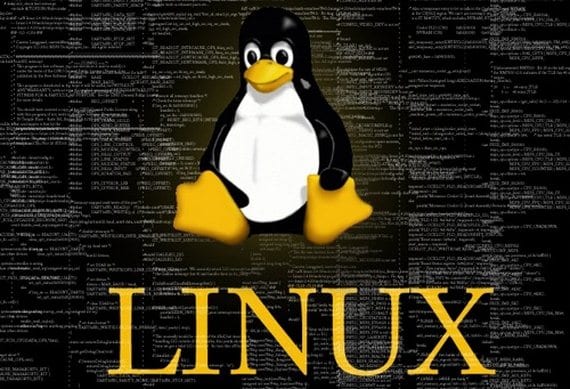
Terminalul Linux este un instrument puternic din care putem face orice vrem; în articolul următor, Vă voi prezenta acest instrument, explicând celor mai noi comenzile principale pentru a ne apăra și a ne deplasa corect prin diferitele directoare ale sistemului nostru de operare.
L comenzi sau comenzi pe care vi le arăt mai jos, acestea sunt cele mai de bază pe care le folosește un utilizator Linux ar trebui sa stii.
Comenzi pentru gestionarea fișierelor
- cd - schimbați directorul, pentru a reveni la directorul anterior pe care îl vom folosi cd urmat de un spațiu
- ls - listează conținutul directorului curent
- cp - copie
- chmod - modificați permisiunile unui director sau fișier
- chown - schimbați proprietarul unui fișier sau director
- df - ne arată spațiul liber pe discul nostru
- du - ne arată spațiul pe disc folosit
- găsi - ne ajută să căutăm un anumit fișier
- gzip - dezarhivați un fișier în acest format
- mkdir - creați un nou director pentru noi
- mai mult - arată conținutul unui fișier
- monta - montați o unitate sau o partiție pe sistemul de fișiere
- mv - mutați sau redenumiți un fișier
- rm - ștergeți un fișier
- rmdir - ștergeți un director sau un folder
- gudron - pentru a împacheta sau despacheta fișiere tar
- umount - pentru a demonta o unitate sau o partiție din sistemul de fișiere.
Exercițiu practic: creați un folder nou pe desktop, redenumiți-l, mutați-l într-un alt director și ștergeți-l
Primul lucru de făcut va fi să deschideți un nou terminal și să tastați ls, cu aceasta vom raporta conținutul directorului Acasă:

Apoi vom tasta cd birou pentru a intra pe desktop și test mkdir pentru a crea un folder numit test:
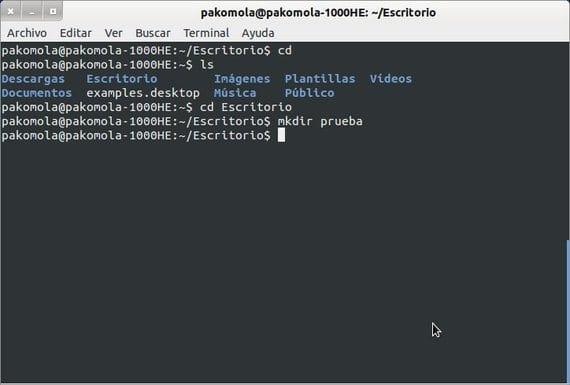
Acum îl vom redenumi în Nueva, pentru aceasta vom tasta mv test nou:
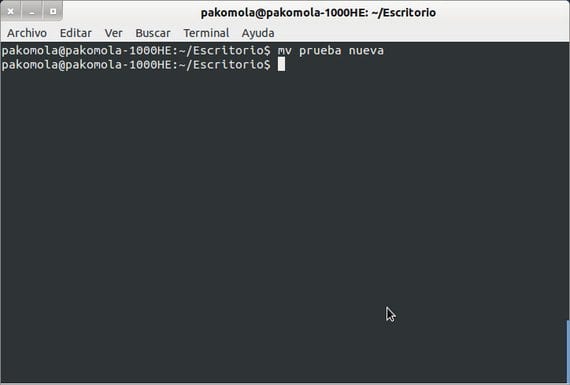
Acum îl vom muta de exemplu în directorul Descărcări, pentru aceasta vom tasta mv nou / home / pakomola / Descărcări:
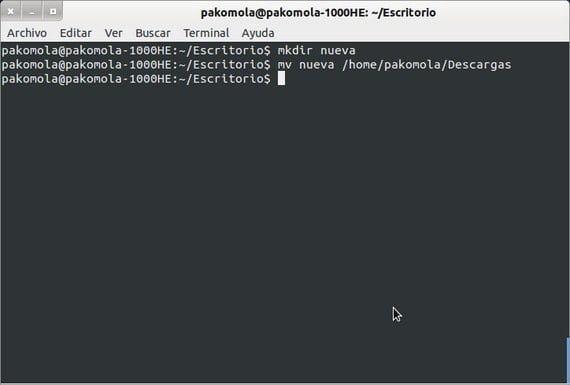
Acum, pentru a termina, vom șterge directorul cu comanda rmdir nou:
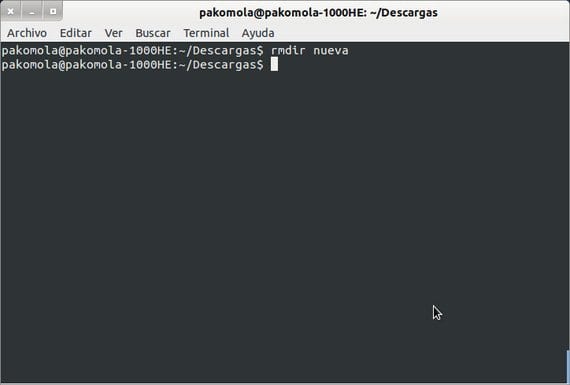
Cum puteți verifica dacă este un proces foarte simplu și cu acesta vom merge familiarizarea cu terminalul Linux-ului nostru, precum și vom înțelege, de exemplu, ce se întâmplă de fapt când ccitim, copiem sau mutăm un folder sau un director din confortul interfeței grafice.
Mai multe informatii - Introducerea comenzilor de bază în terminal
Excelent tutorial.
Mulţumiri
tutorial foarte bun, dar am o întrebare, în vreun fel prin care comanda rmdir vă permite să ștergeți folderele care au conținut? zilele trecute a trebuit să șterg dosarele pe rând, și era de pe un ecran tactil de 4 »și adevărul este că a fost un calvar!
rm nu este doar pentru a șterge fișiere, ci șterge și folderele cu parametrul -r, adică „rm -r” permite ștergerea „recursiv”
Se aplică și comenzii cp, dacă ceea ce urmează să copiem este un folder, trebuie să trecem parametrul -r astfel încât să copieze recursiv
Vă mulțumim pentru adnotări
Nu am auzit de naa ijo de putaaaa
ai mare dreptate ioputa hoo
Te-am iubit guey, cei doi au foarte mare dreptate
ce dracului naibii
Bună ziua, Daniel Jimenez, sunt gay, îmi plac băieții și îmi dau greu în timp ce îmi iau părul, mănâncă ouă și înghit tot ce îmi aruncă.
k kabronele nu suntem? hahahahahahahaha
mănâncă butonul meu hahaha TRĂIEȘTE PENISUL
Asta e rahat
cum pot șterge conținutul unui fișier de pe terminal. cu cp am încercat ceea ce a făcut a fost să copiez și cu mv ceea ce a făcut a fost să-și schimbe numele și locul, dar ceea ce încerc să fac este să șterg informațiile dintr-un fișier și să le păstrez în același loc și cu același nume.
Vă mulțumim pentru contribuție
Alo